
发布时间:2022-02-17 14: 35: 47
品牌型号:LENOVO80T3
系统:Windows10专业版64-bit
软件版本:MathType7
MathType是一款优秀的公式编辑器,对windows系统具有良好的兼容性,使用时可以输入各种复杂的数学式子和数学符号,因此成为了许多理科生撰写论文的必备工具之一。今天主要给各位分享公式编辑器怎么安装,公式编辑器怎么安装字体,希望能给大家带来一些帮助。
一、公式编辑器怎么安装
工欲善其事必先利其器,第一步就是安装了,究竟MathType是如何安装的呢?跟着我的步骤一起来吧。
1.首先打开MathType中文网的下载链接(https://www.mathtype.cn/xiazai.html),点击“免费下载”,目前最新版本是MathType7。
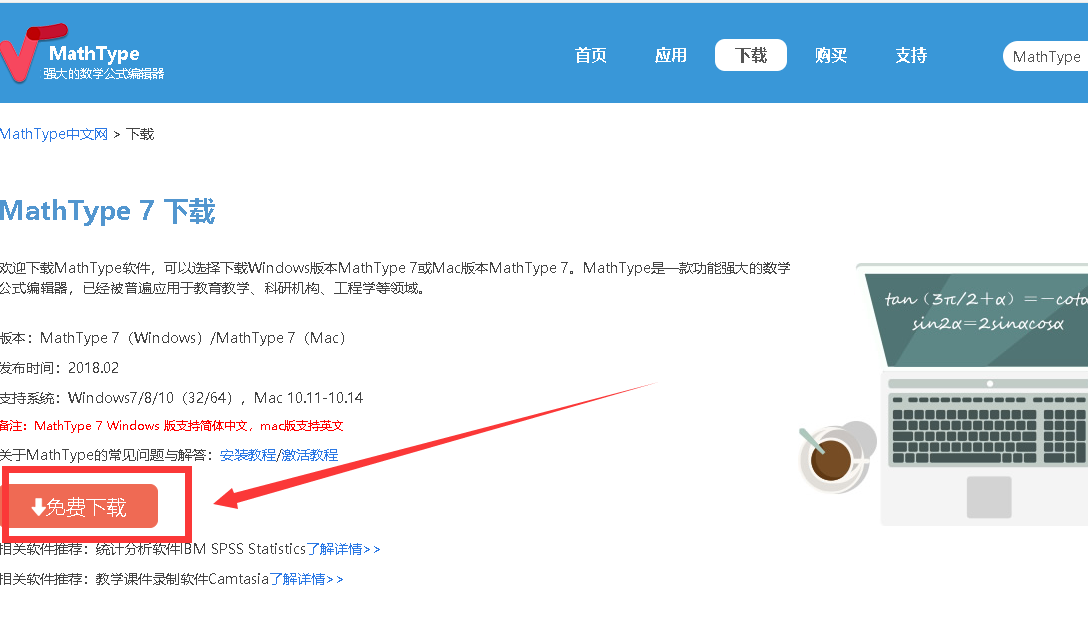
2.将软件的安装包打开,进入安装程序,首先是许可证协议部分,点击“我接受”。
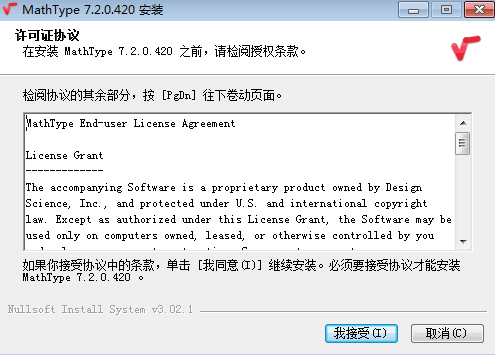
3.进入安装准备,如下图所示,这时候不需要任何操作,静候片刻即可。
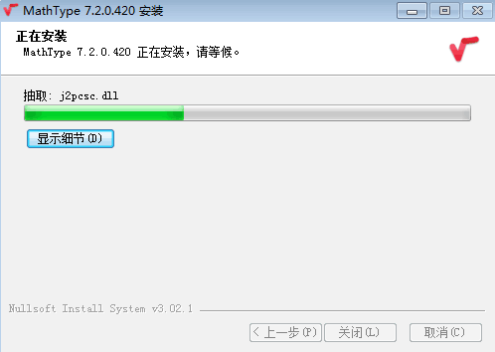
4.在这里,你可以对软件的安装路径进行自定义设置,设置完毕后点击“确定”。
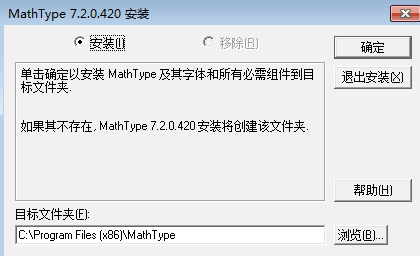
5.安装中,如下图所示,这时候不需要任何操作,静候片刻即可。
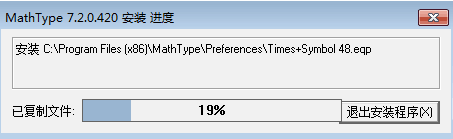
6.安装完成后,会弹出下面的提示窗口,点击右上角的关闭或者点击“退出安装程序”都可以。
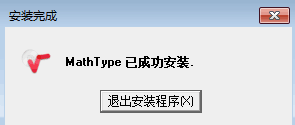
二、公式编辑器怎么安装字体
在使用公式编辑器编辑公式时,有时候字体的样式不能满足要求,因此需要对公式里面的字体样式进行设置。那么,在MathType软件中,是如何设置字体样式的呢?
1.打开MathType后,点击“样式>>定义”。
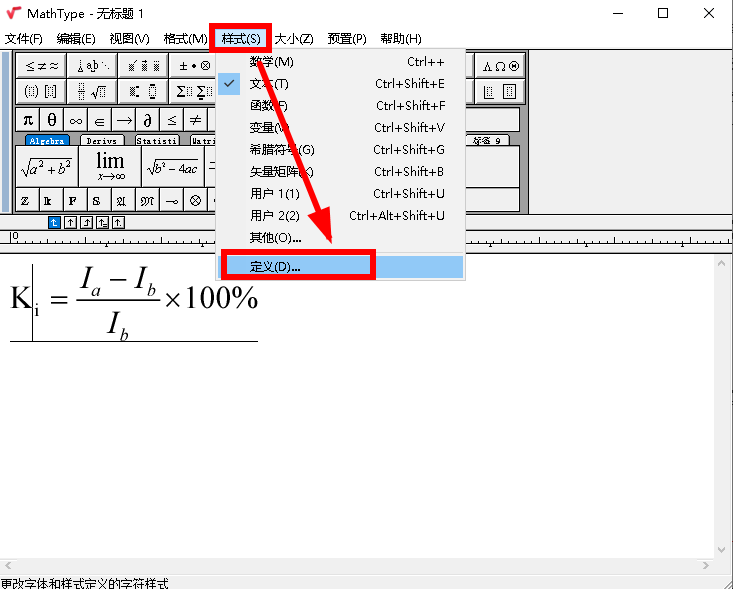
2.点击“高级”,下面显示了多种样式与字体,一般来说,中文文本主要以宋体为主,数学变量、英文文本等则一般以“TimesNewRoman”为主,你还可以设置字体是否粗体或斜体,设置完毕后再点击“确定”,这时候公式里面的字体的样式就已经发生改变了。
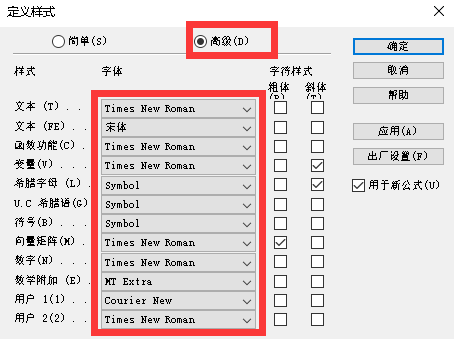
今天主要分享了公式编辑器怎么安装,公式编辑器怎么安装字体,是不是特别简单呢?其实MathType还有很多使用小技巧等待着你去发现哟,如果你还想了解更多详情,可以到MathType中文网上看看,上面有许多新手教程以及常见问题的解答,能够使你的公式编辑水平得到快速提升。
作者:落花
展开阅读全文
︾